
教材で英語勉強するのもいいけど
映画やドラマを楽しみながら学習したい!
好きで見ている映画やドラマを英語学習に取り入れられたらいいですよね。
HuluやNetflixの配信サービスを利用しているなら、同時字幕が出せるとてもいい機能があります。
方法も簡単なのでオススメです。
同時字幕でどんなことができる?
通常のHuluやNetflixなどの動画サービスでは、日本語字幕だけや英語字幕だけなら出ますが、両方を同時に表示することはできません。
そこで『Google Chrome拡張機能』の『N英』『h英』を使えば日本語と英語を同時に表示してくれます。
Google Chrome拡張機能を使えるのはパソコン上のみです。
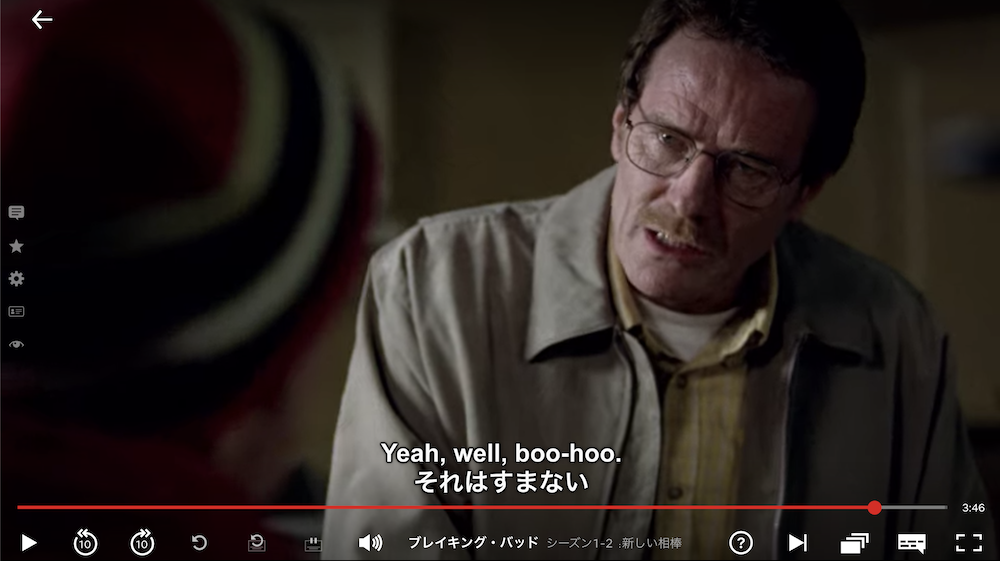
『Google Chrome拡張機能』の『同時字幕』を使った、特に便利な機能
- 日本語と英語を同時に表示
- 3秒巻き戻し・早送り機能(Huluは3秒巻き戻しのみ)
- 一つのセリフをリピート再生
- 再生速度の変更
- 表示された英単語の意味を表示
- 字幕一覧 etc…
このように英語学習者には嬉しいかなり便利な機能が充実しています。

さらに自分の学習方法に合わせて、秒数の変更など細かい設定も可能です。

Google Chrome拡張機能とは
Google Chromeの操作をさらに向上させる機能です。WEB上へのペイント機能やメールに使えるものなどたくさんあります。
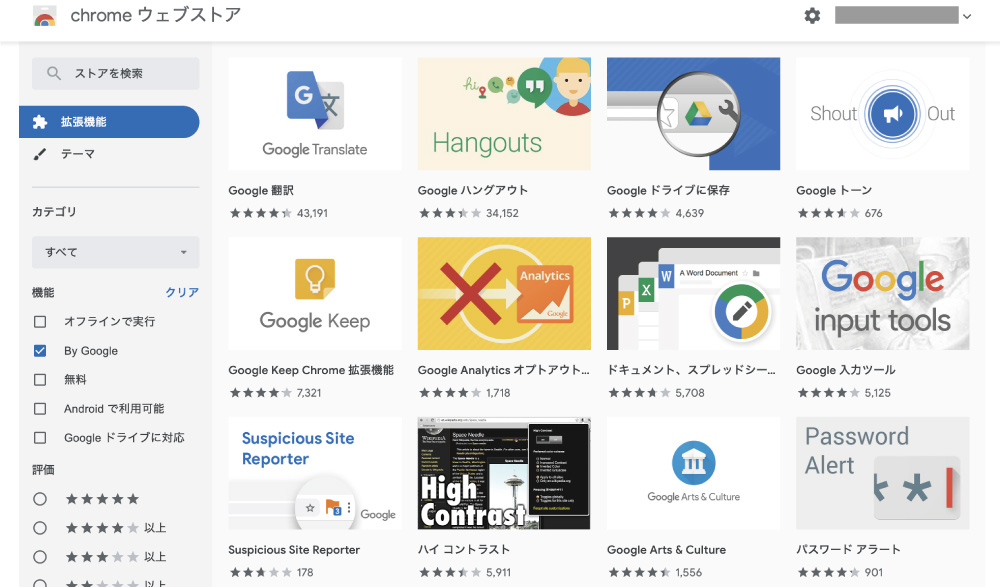
Google Chrome拡張機能の『同時字幕』の利用手順
同時字幕ができる機能は無料ではありませんが月額97円です。
カフェで勉強するときに払うコーヒー1杯よりも安い金額ですね。
まずは3日間の無料体験もできるので一度試してみるだけでもいいと思います。
1 .Netflixなら『Netflix 同時字幕で英語学習』 Huluなら『Hulu 同時字幕で英語学習』を Chromeに追加。
2. ChromeブラウザでNetflix・Huluを再生する。
細かい手順を解説していきます。
1.『同時字幕』を Chromeに追加
Google Chrome(WEBブラウザ)を開いて以下にアクセス。
▶︎Netflixなら Netflix 同時字幕で英語学習
▶︎Huluなら Hulu 同時字幕で英語学習
別のブラウザからアクセスしている場合もChromeウェブストアにアクセスできますが、Chromeのダウンロードページに誘導されます。
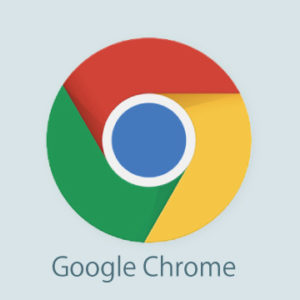
まず Chromeがパソコンにない場合はGoogle Chromeのダウンロードが必要です。
今すぐ試すで3日間のお試し または ¥97月 で購入ですぐに購入が選べます。

拡張機能を追加をクリック
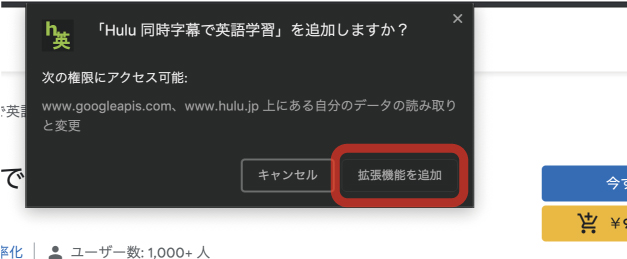
購入の場合は購入手続きを済ませたら追加完了です。

ユーザー認証ができていないと同時字幕は使えません。その場合はブラウザ右上のh英・N英マークをクリック。
マークが出ていない場合はパズルのピースのマークをクリックします。ピンマークを押すとブラウザ上部に表示されます。
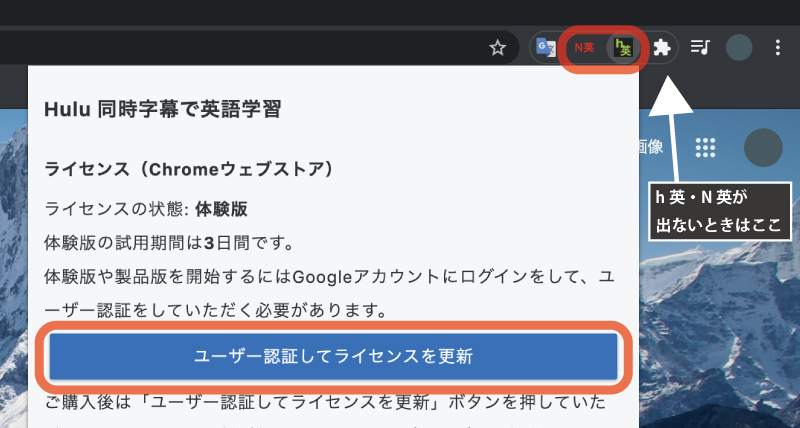
Googleアカウントを選択したら許可をクリック
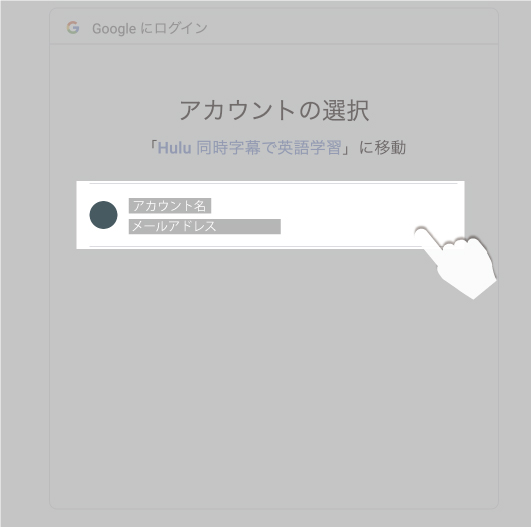

これで完了です。
2.HuluやNetflixを開く。
同時字幕の拡張機能を追加できたら、あとは ChromeでHuluやNetflixを開くだけ。

あとは自分で設定を調節したりできるのでぜひ英語学習に活用してみてください。

コメント